- Firefox låter dig synkronisera bokmärken och andra objekt som öppna flikar och lösenord med hjälp av synkroniseringsfunktionen.
- Du måste ha ett verifierat Firefox-konto för att kunna använda den här funktionen.
- Tillägg installerade i Firefox kan komma i konflikt med den här funktionen och leda till att synkroniseringen misslyckas.
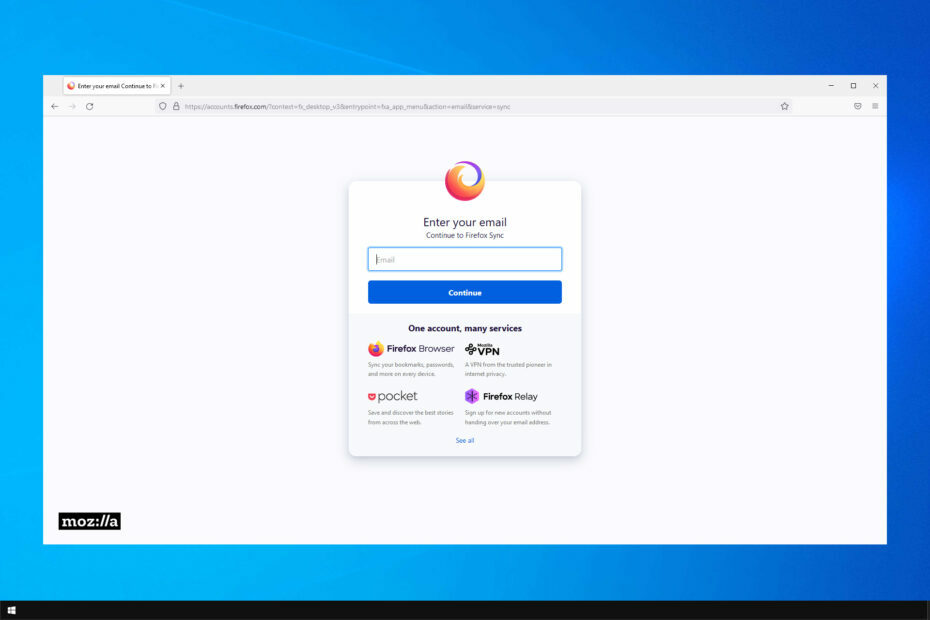
Du förtjänar en bättre webbläsare! 350 miljoner människor använder Opera dagligen, en fullfjädrad navigeringsupplevelse som kommer med olika inbyggda paket, ökad resursförbrukning och fantastisk design.Så här kan Opera göra:
- Enkel migrering: använd Opera-assistenten för att överföra avslutande Firefox-data med bara några få steg
- Optimera resursanvändningen: ditt RAM-minne används mer effektivt än vad Firefox gör
- Förbättrad integritet: gratis och obegränsad VPN integrerad
- Inga annonser: inbyggd annonsblockerare snabbar upp laddningen av sidor och skyddar mot datautvinning
- Ladda ner Opera
På senare tid har de flesta webbläsare börjat erbjuda ett inbyggt sätt att synkronisera data mellan olika installationer. Om dina Firefox-bokmärken inte synkroniseras kommer den här guiden att berätta hur du kan lösa problemet.
Firefox Sync är en funktion som låter dig överföra profilrelaterad data mellan olika installationer. Användare bör dock inte använda funktionen för att säkerhetskopiera sina bokmärken.
Om du letar efter något mer pålitligt, då en specialiserad synkroniseringsprogram är vad du behöver.
Du bör lägga till minst två enheter för synkronisering så att även om du förlorar åtkomsten till ditt Firefox-konto, eller ännu värre, till själva enheten, kan du fortfarande komma åt din data.
Varför synkroniseras inte mina Firefox-bokmärken?
Att använda synkroniseringsfunktionen i Firefox kräver att du har ett Firefox-konto. Men att bara skapa ett konto kommer inte att starta synkroniseringsprocessen automatiskt. Kontot måste verifieras innan synkronisering kan börja.
Eftersom användare inte ska använda funktionen som en permanent säkerhetskopieringstjänst fungerar den som en buffert för att överföra kontorelaterade data som bokmärken och lösenord.
Om du inte har loggat in på webbläsaren på enheten där du vill att din data ska synkroniseras, kommer du inte att kunna komma åt din data.
Snabbtips:
Opera Sync gör det enkelt att synkronisera dina webbläsarbokmärken, kortnummer, historik, lösenord och aktiva flikar på flera enheter.
När du loggar in sparar webbläsaren all din webbhistorik på ditt Opera-konto. Samma sak kommer att hända om du loggar in på en ny dator, telefon eller surfplatta. Dessutom kan du importera allt från Firefox med ett enda klick om du bestämmer dig för att använda Opera.

Opera
Opera kombinerar bokmärken och bokmärkesmappar från varje enhet och synkroniserar allt under ett konto.
Vad kan jag göra om mina bokmärken inte synkroniseras i Firefox?
1. Logga in på ditt Firefox-konto
- Klicka på Meny ikonen uppe till vänster. Välj nu Logga in alternativ.
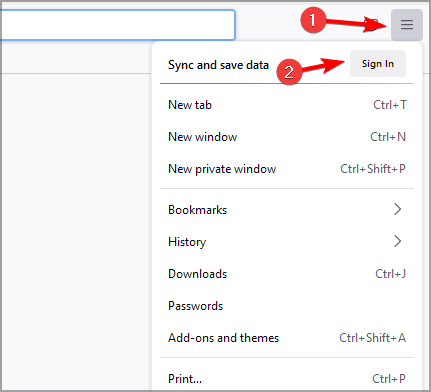
- Skriv in din mailadress.
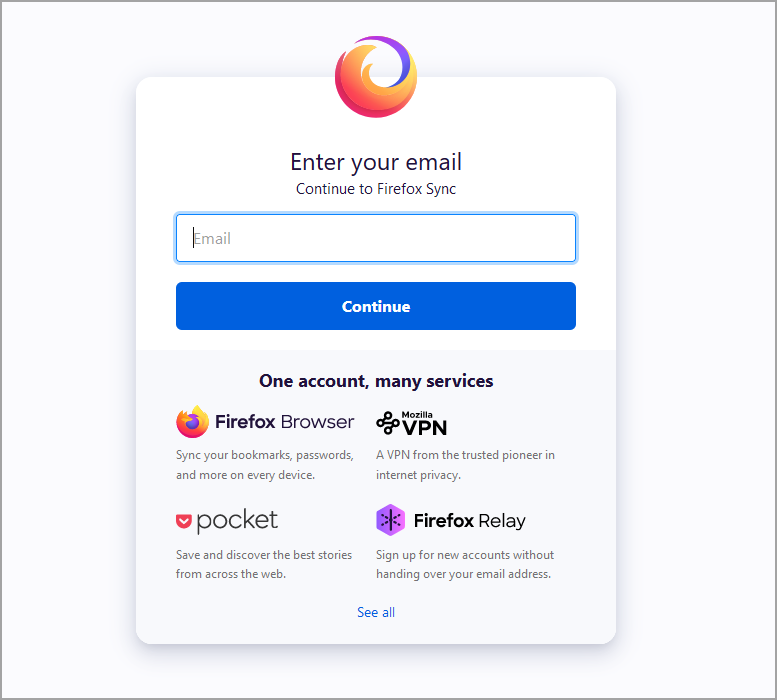
- Ange nu ditt lösenord.
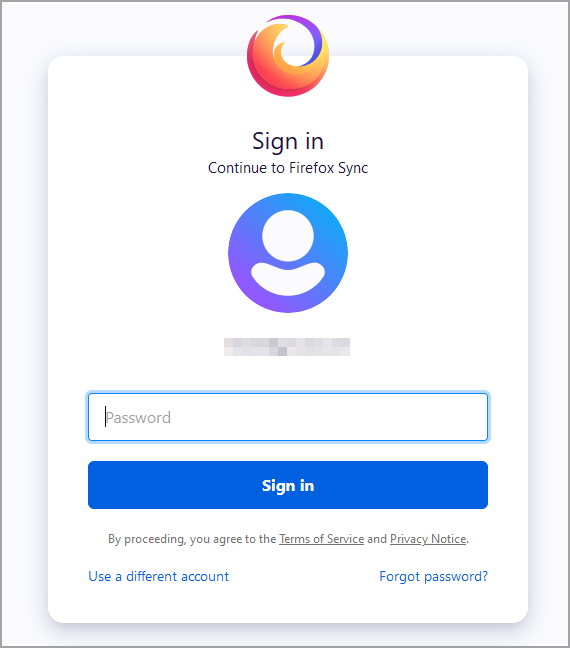
Efter att ha loggat in kommer problemet med att Firefox-kontobokmärken inte synkroniseras att försvinna.
2. Installera om Firefox
- Tryck Windows tangenten + X och välj Appar och funktioner.
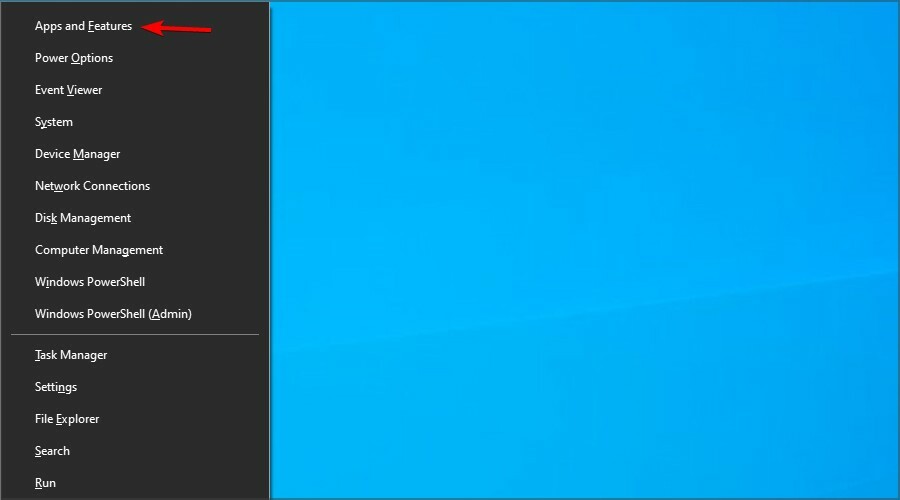
- Hitta nu Firefox och klicka på Avinstallera.
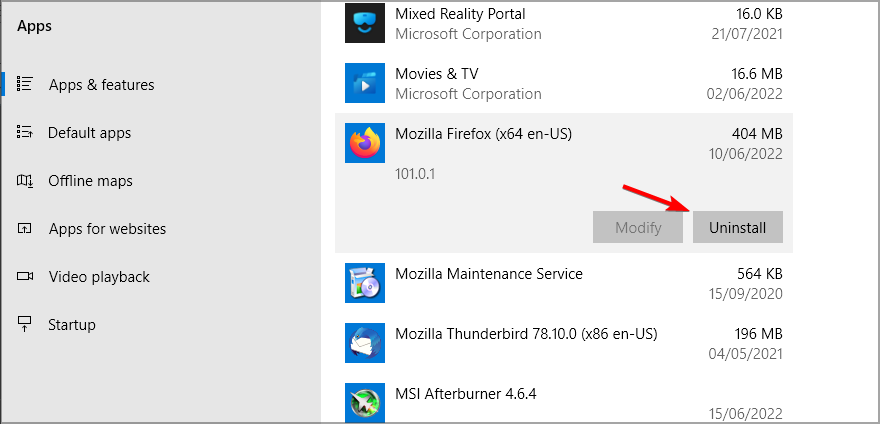
- Följ instruktionerna på skärmen för att ta bort den.
- När du har tagit bort den installerar du den igen.
- Gör detta på båda enheterna.
Experttips: Vissa PC-problem är svåra att ta itu med, särskilt när det kommer till skadade arkiv eller saknade Windows-filer. Om du har problem med att åtgärda ett fel kan ditt system vara delvis trasigt. Vi rekommenderar att du installerar Restoro, ett verktyg som skannar din maskin och identifierar vad felet är.
Klicka här för att ladda ner och börja reparera.
Detta är en drastisk åtgärd, men det kan hjälpa dig om Firefox inte synkroniserar lösenord, så se till att prova det.
- 7 sätt att få Firefox att fungera igen när den inte svarar
- Firefox laddar inte sidor efter en uppdatering? Här är en fix
- Mozilla Firefox är för långsam på Windows 10 och 11? Fixa det nu
3. Kontrollera om det finns motstridiga tillägg
- I Firefox trycker du på Ctrl + Flytta + A för att öppna tilläggssidan.
- Klicka nu på omkopplarikonen bredvid tillägget för att inaktivera det.
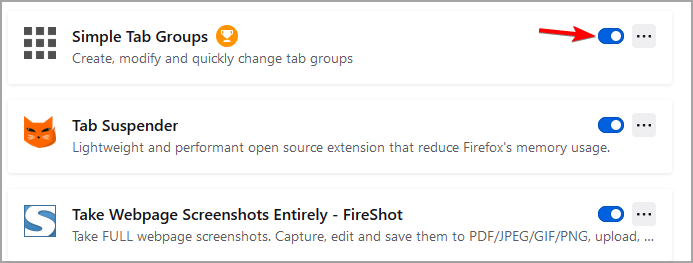
- Upprepa detta för alla tillägg.
- När du har inaktiverat dem, kontrollera om problemet kvarstår.
Om Firefox iCloud-bokmärken inte synkroniseras kan du använda specialiserade tillägg som t.ex iCloud-bokmärken för att kringgå denna fråga.
Varför synkroniseras inte Firefox-bokmärken på Android?
På mobila enheter har du möjlighet att logga in på ditt Firefox-konto genom att skanna en QR-kod.
Denna kod kommer att presenteras när du besöker denna officiella Firefox-sida i en webbläsare som redan är inloggad på ditt Firefox-konto.
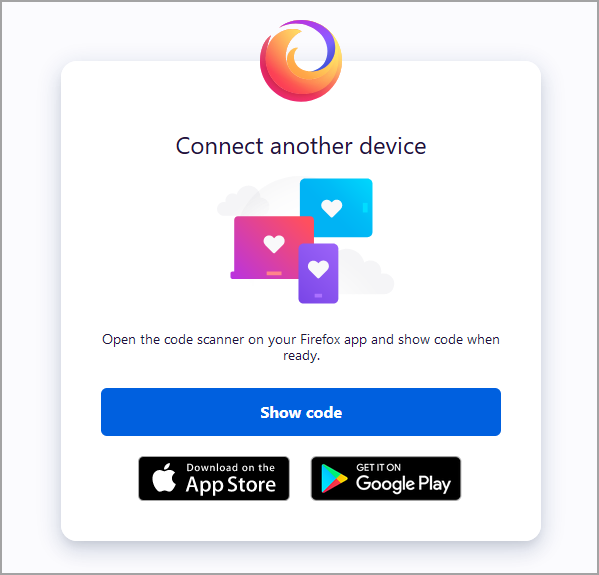
Alternativt kan du tvinga Firefox att synkronisera genom att göra följande:
- Klicka på Meny knappen i det övre högra hörnet och välj inställningar.
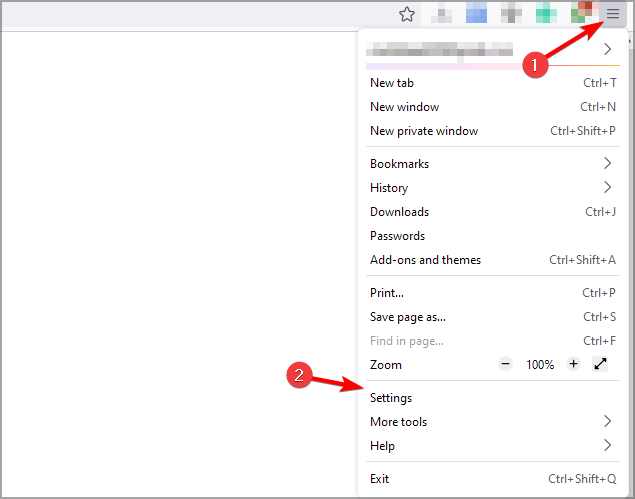
- Klicka på Synkronisera i den vänstra rutan. Klicka på i den högra rutan Synkronisera nu.
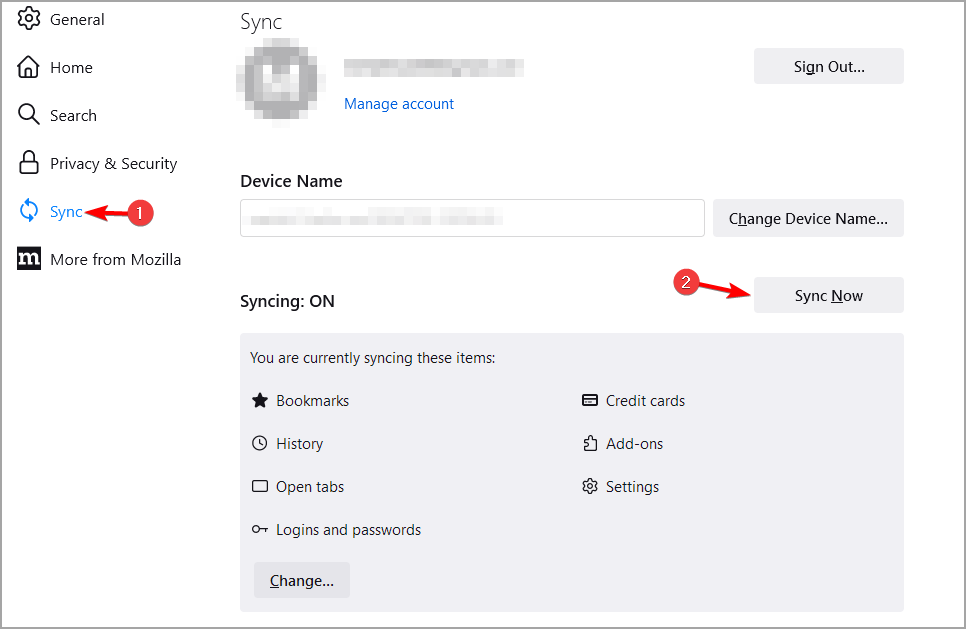
- Vänta tills synkroniseringsprocessen är klar.
Varför synkroniseras inte Firefox-bokmärken till iPhone?
I likhet med Android låter Firefox för iOS dig också logga in med antingen en QR-kod eller genom att manuellt ange dina kontouppgifter. När du öppnar Firefox för första gången efter att ha installerat den kommer du att bli ombedd att ange ett konto.
Om du har problem med synkroniseringen hjälper det att installera om Firefox på din iOS-enhet och PC.
Kan jag synkronisera Firefox-bokmärken mellan datorer?
Ja, man kan använda Sync-funktionen för att synkronisera bokmärken mellan två PC/Mac. De behöver bara vara inloggade på samma Firefox-konto.
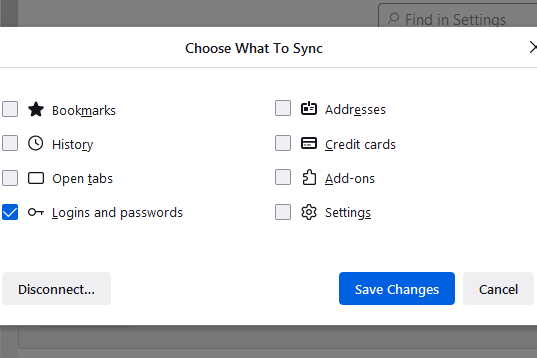
Så om ditt Firefox bokmärkesverktygsfält inte synkroniseras, börja med att se till att du är inloggad på ett verifierat Firefox-konto. Inaktivera eventuella motstridiga plugins.
Om Firefox inte synkroniserar lösenord, se till att du har valt det i listan över data som du vill synkronisera.
Om problemet kvarstår, besök vår Firefox Sync fungerar inte guide för mer användbara lösningar. Vilken lösning använde du för att åtgärda problemet? Låt oss veta i kommentarerna nedan.
 Har du fortfarande problem?Fixa dem med det här verktyget:
Har du fortfarande problem?Fixa dem med det här verktyget:
- Ladda ner detta PC Repair Tool betygsatt Great på TrustPilot.com (nedladdningen börjar på denna sida).
- Klick Starta skanning för att hitta Windows-problem som kan orsaka PC-problem.
- Klick Reparera allt för att åtgärda problem med patenterad teknik (Exklusiv rabatt för våra läsare).
Restoro har laddats ner av 0 läsare denna månad.


